
时间:2021-02-04 10:55:01 来源:www.win10xitong.com 作者:win10
很多用户在使用win10系统的时候,都遇到了Win10更新后提示“自动修复”无法进入系统问题操作指导的问题,这个问题很典型。但是我们不需要惊慌,要是遇到了Win10更新后提示“自动修复”无法进入系统问题操作指导问题我们就一起来学习解决他的方法。要是想自己学习学习解决Win10更新后提示“自动修复”无法进入系统问题操作指导的方法,也是可以的,我们其实只需要这样操作:1、进入BIOS方式:点击重新启动后,在重启过程中:2、进入BIOS后,在Security选项卡中Secure Boot从Enabled更改为Disabled,按F10或FN+F10,选择Yes,保存退出就解决了。篇幅有限,下面我们就继续来看看Win10更新后提示“自动修复”无法进入系统问题操作指导的详尽处理手段。
推荐系统下载:系统之家Win10纯净版
操作过程:第一步:进入BIOS中的安全选项卡,将安全引导从启用更改为禁用。具体操作如下:1 .进入BIOS模式:点击重启后,重启过程中:联想笔记本按“F2”或“FN F2”进入BIOS联想台式机按“F1”进入BIOSThinkPad笔记本按“F1”进入BIOS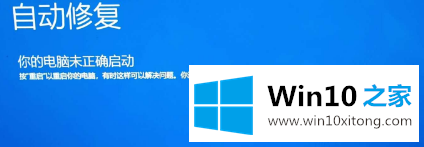
2.进入基本输入输出系统后,在安全标签中将安全启动从启用更改为禁用,按F10或FN F10,选择是,保存并退出。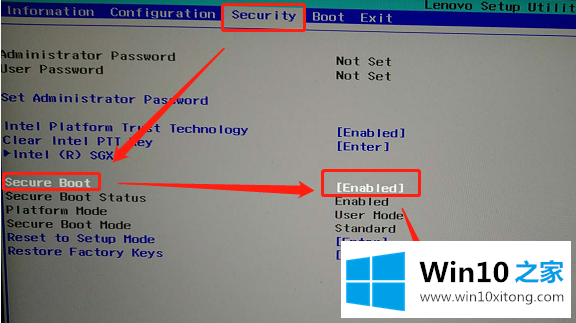
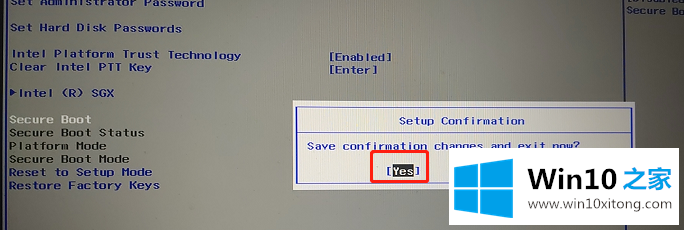
3.正常进入系统后,下载附件Win10系统补丁卸载工具’卸载微软系统补丁KB 4524244。具体方法如下:双击运行Win10系统补丁卸载工具’,输入7个数字‘4524244’,点击卸载,弹出对话框后点击是(Y),操作完成后点击‘确认’,重启电脑。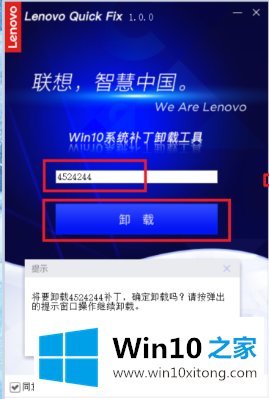
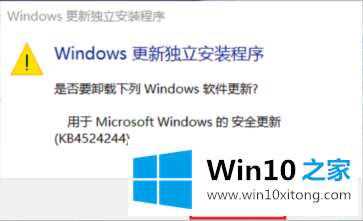
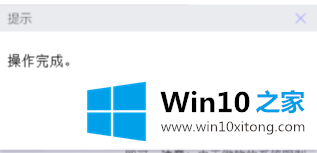
4.重新启动计算机时,按步骤1再次进入基本输入输出系统,在安全选项卡中将安全引导从禁用更改为启用,按F10或FN F10,选择是,保存并退出,问题得到修复。
Win10更新后提示“自动修复”无法进入系统问题操作指导的详尽处理手段就给大家分享到这里了,获得更多win系统相关教程,可以继续关注本站。